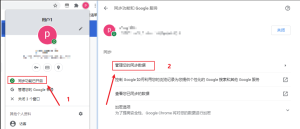Chrome主页的快捷键是什么?
Chrome主页的快捷键是 Alt + Home(Windows)或 Command + Shift + H(Mac,需自定义)。按下这个组合键可以直接跳转到设置中指定的主页。请注意,部分版本或自定义配置中可能需要先在设置里启用主页按钮。
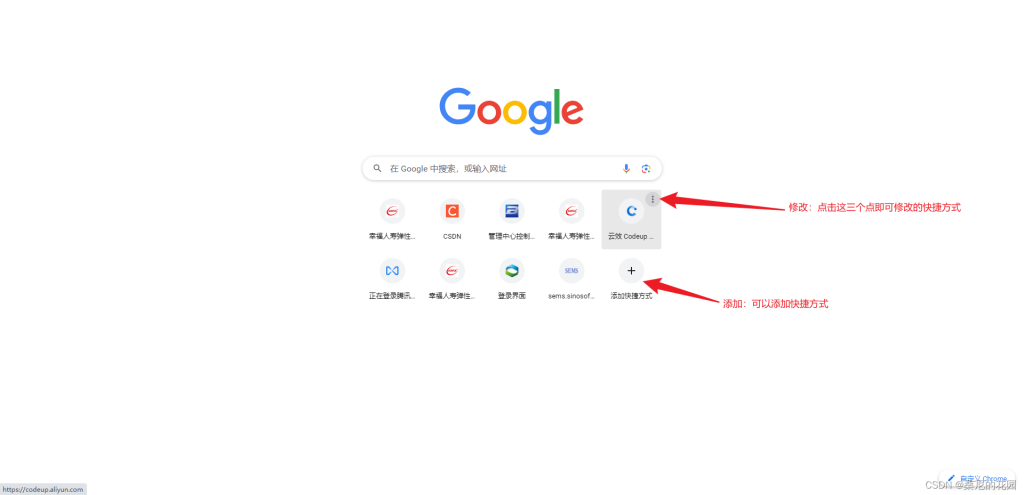
Chrome默认主页快捷键介绍
Windows系统的主页快捷键组合
使用Alt + Home组合: 在Windows系统中,Chrome默认的主页快捷键是Alt + Home,按下这个组合键时,浏览器会立即跳转到设置中指定的主页网址,方便用户快速回到主要页面。
确保启用主页按钮: 要让Alt + Home生效,用户需要在Chrome设置中启用主页按钮,进入设置 > 外观,开启“显示主页按钮”,并设置好主页网址,否则快捷键可能不会起作用。
检查快捷键冲突: 如果发现Alt + Home无效,可能是因为被其他应用或系统快捷键占用,用户可以尝试在系统或Chrome扩展中重新绑定其他组合键,以避免快捷键失效。
Mac系统的主页快捷键组合
自定义Command + Shift + H: 在Mac系统中,Chrome默认没有内置主页快捷键,但用户可以通过系统偏好设置或快捷键扩展,自定义Command + Shift + H等组合实现同样功能。
启用并设置主页网址: 在Chrome的设置中,确保启用了主页按钮并设定了跳转的网址,这样当自定义的快捷键被触发时,才能准确加载预设主页,而不是空白页或新标签页。
利用扩展程序绑定快捷键: 对于需要更复杂操作的用户,可以使用Chrome扩展如Shortkeys或Custom Hotkeys,为访问主页设置专属快捷键,让Mac用户也能像Windows用户一样高效操作。
启用主页按钮的设置方法
打开Chrome设置启用主页按钮
进入浏览器设置菜单: 打开Chrome浏览器,点击右上角的三点菜单,在下拉列表中选择“设置”,进入浏览器的主设置界面,这里包含外观、搜索、隐私等各项自定义选项。
找到外观选项部分: 在左侧菜单栏或设置页面中向下滚动,找到“外观”部分。这里可以看到多个选项,包括主题、字体、显示书签栏以及“显示主页按钮”等设置。
启用显示主页按钮: 在“显示主页按钮”前的开关上点击一下,按钮会变成蓝色表示已启用。启用后,浏览器地址栏左侧会出现一个小房子图标,点击即可快速返回主页或指定网页。
设置主页按钮跳转的具体网址
选择主页跳转目标: 在启用主页按钮后,Chrome会提供两个选项:一个是新标签页,另一个是自定义网页。选择“输入自定义网页”选项,用户可以在下方输入框中填写所需的网址。
输入常用网址: 用户可以设置为Google主页、公司官网、新闻网站或其他常用网页,只需将网址完整输入(包括https://),Chrome会在点击主页按钮或使用快捷键时跳转到该页面。
保存设置并测试: 输入完网址后,关闭设置界面,主页设置会自动保存。此时可以点击主页按钮或使用已设置的快捷键,测试是否能够正常跳转到设定页面,确保操作完全生效。
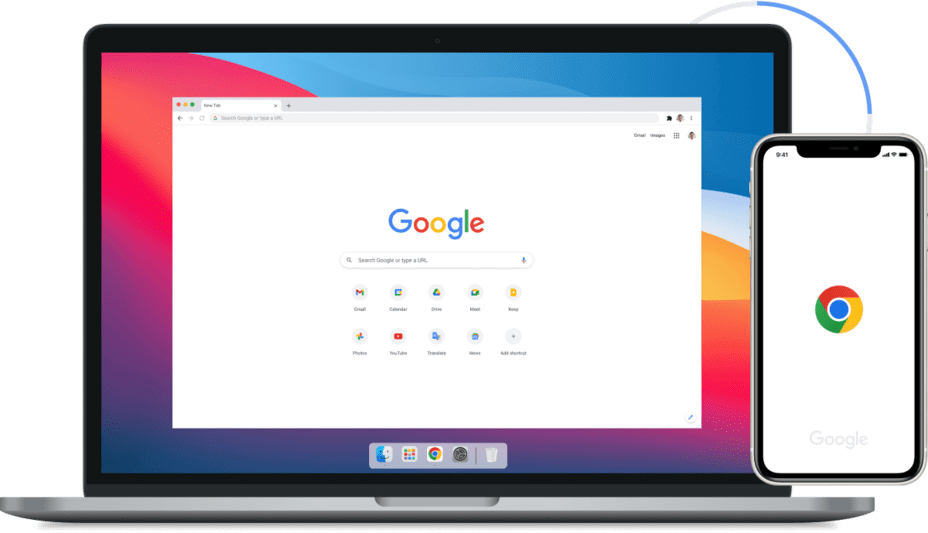
自定义主页快捷键的方法
使用系统级快捷键自定义工具
借助Windows快捷键工具: 在Windows系统中,可以使用如AutoHotkey等第三方工具,编写脚本将特定快捷键(如Ctrl+Alt+H)绑定到Chrome主页网址,实现一键跳转,适合需要高度自定义的用户。
利用macOS系统偏好设置: 在Mac中,用户可通过“系统偏好设置 > 键盘 > 快捷键”,为Chrome菜单栏命令或自定义网址绑定快捷键。不过,macOS原生功能限制较多,通常需配合Automator等工具完成。
确保快捷键不冲突: 不论在哪个系统,设置系统级快捷键时要注意避免与已有的浏览器或系统组合键冲突,最好先列出常用快捷键清单,选择不与常用操作重叠的新组合,保证使用流畅。
安装Chrome扩展自定义快捷键
查找适合的快捷键扩展: 在Chrome网上应用店搜索“快捷键”或“hotkey”相关扩展,如Shortkeys、Custom Hotkeys等,这些工具专为扩展浏览器快捷功能而设计,下载量高、评价好的扩展更可靠。
配置扩展中的快捷键: 安装扩展后,进入扩展设置页面,可以为常用操作(如跳转到主页、关闭标签、刷新页面)自定义快捷键。只需输入想要的按键组合并保存,Chrome即可立即识别。
测试与调整组合: 配置好快捷键后,在浏览器中实际操作测试,看是否能正常触发设定功能。如果发现不生效或误触其他命令,可以返回扩展设置中修改,直到找到最适合自己的组合方案。
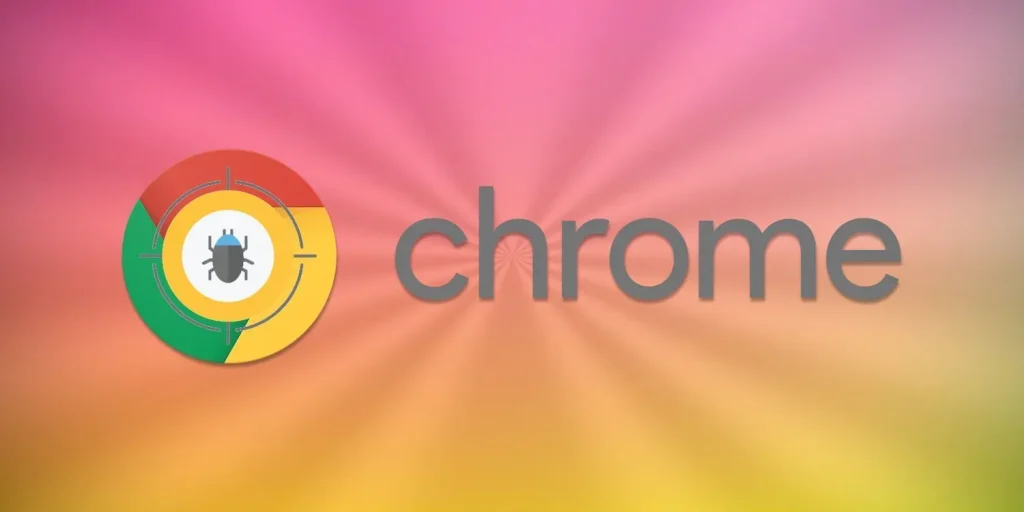
提高主页快捷操作效率
将主页按钮固定到书签栏
将主页网址保存为书签: 在Chrome中打开想要设为主页的网址,点击地址栏右侧的星形图标或按下Ctrl+D(Mac为Command+D),将页面保存到书签,命名为“主页”或其他便于识别的名称。
将书签拖到书签栏: 保存完成后,进入书签管理器或直接在书签栏中找到该书签,用鼠标拖动它到书签栏显眼位置。这样即使关闭了主页按钮,用户也能一键点击书签快速返回主页。
启用显示书签栏: 如果没有显示书签栏,可以在Chrome设置的“外观”部分启用“显示书签栏”选项,或使用快捷键Ctrl+Shift+B(Mac为Command+Shift+B),让书签栏长期可见,操作更加便捷。
使用鼠标手势快速访问主页
安装鼠标手势扩展: 在Chrome网上应用店中搜索并安装支持鼠标手势的扩展,如crxMouse Chrome Gestures,这类工具可以通过鼠标滑动轨迹完成页面操作,包括前进、后退、刷新或跳转主页。
自定义手势命令: 安装后进入扩展设置,找到“自定义手势”部分,将某个手势(如按住右键并向上滑动)设置为跳转到主页的网址,这样只需简单划动鼠标,即可快速返回主页面。
练习与熟悉手势: 初次使用鼠标手势时,建议多加练习,熟悉各种轨迹操作和触发方式。熟练掌握后,用户可以减少大量点击和键盘输入,让整个浏览体验更加流畅、高效。
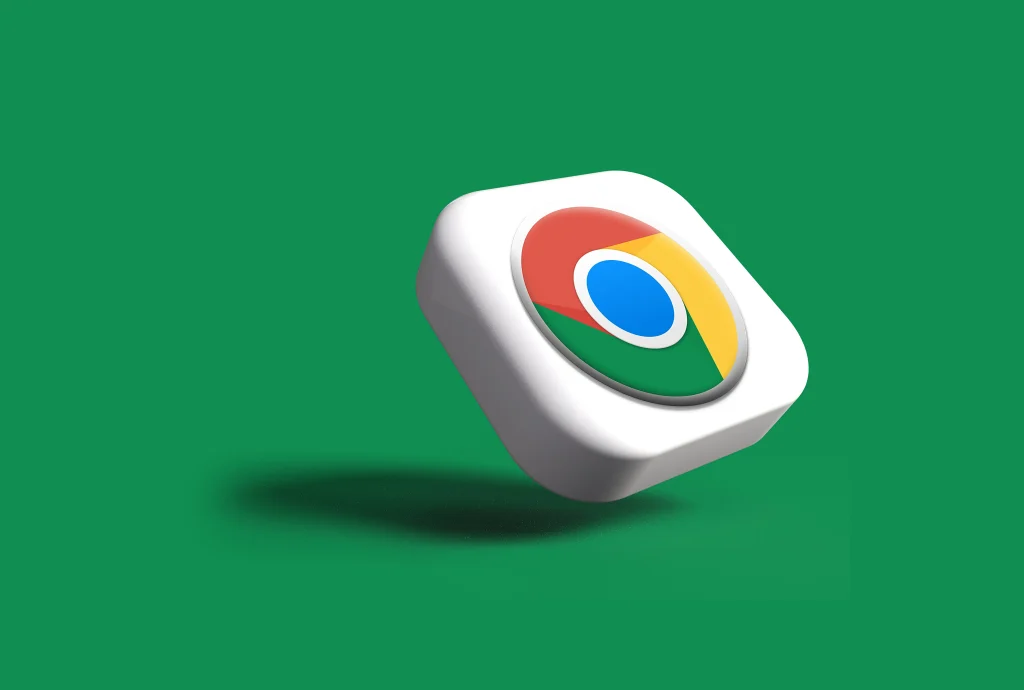
移动设备上的主页设置
安卓设备设置主页按钮
使用Chrome内置主页功能: 在安卓Chrome中,点击右上角三点菜单进入“设置”,找到“主页”选项。开启主页开关后,可以选择将主页设为Chrome默认的新标签页或自定义网址,便于一键返回常用页面。
调整自定义主页网址: 在“主页”设置中,点击输入框填写想设定的网址,比如Google首页、新闻网站或个人博客。保存后,每次点击主页按钮,都会直接跳转到所设定的网页而不是空白页或默认界面。
检查并固定主页按钮位置: 有些安卓设备或Chrome版本可能隐藏主页按钮。进入设置后确保已启用主页按钮,同时可以将Chrome图标固定在主屏幕或底部快捷栏,方便随时进入浏览器操作。
iOS设备设置主页快捷入口
通过Safari添加主屏幕快捷: iOS版Chrome没有内置主页按钮,但可以用Safari打开想要设为主页的网址,点击下方分享按钮,选择“添加到主屏幕”,这样主屏幕上会生成一个快捷图标,一键点击即可访问。
利用Chrome书签栏: 在iOS的Chrome中,可以将主页网址保存为书签,固定在书签栏中。点击底部菜单的书签图标,就能快速访问收藏的网站,相当于在浏览器内实现主页快捷功能。
固定Chrome应用到Dock: 为了更高效使用Chrome,iOS用户可以将Chrome应用固定到主屏幕Dock栏,配合书签或主屏幕快捷方式使用,实现快速启动、进入、返回主页的流畅操作体验。